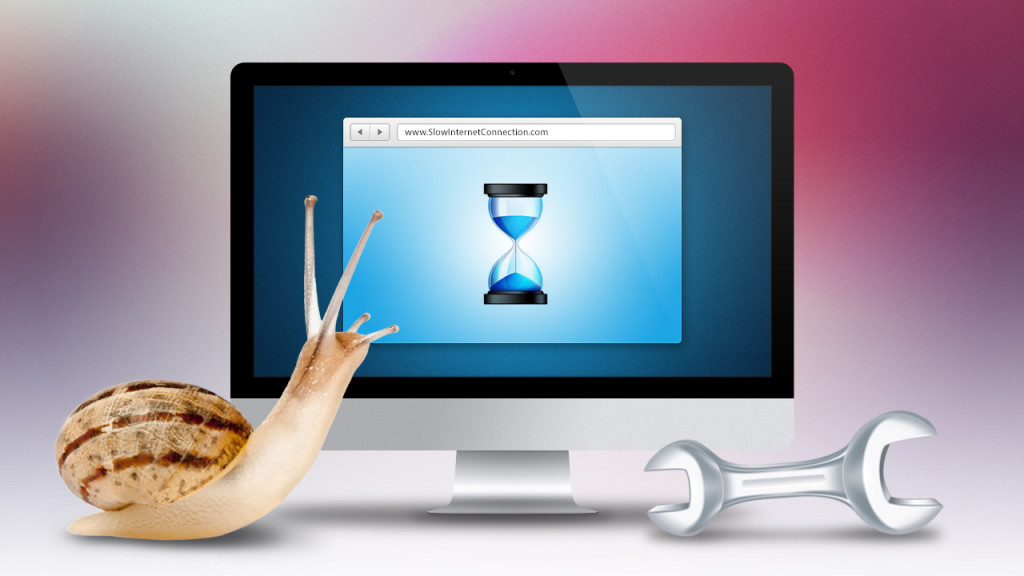
घरमा इन्टरनेट जोडेपछि वाइफाई स्लो भएको अनुभव धेरैले गरेका हुन्छन् । वाइफाई स्लो चल्नेबित्तिकै इन्टरनेट सेवा प्रदायकलाई दोष दिने चलन छ । तर इन्टरनेट राउटर, राउटरको सेटिङ, राउटर राख्ने स्थान लगायतले पनि स्लो भएको हुन सक्छ ।
स्पिड टेस्ट गर्नुहोस्

सबैभन्दा पहिले त आफ्नो घरको इन्टरनेट स्पिड टेस्ट गर्नुहोस् – वाइफाईबाट होइन, राउटरमा सिधै तार जोडेर । यसरी तार जोडेर स्पिड टेस्ट गर्दा तपाईंको स्पिड सेवा प्रदायकले वाचा गरेभन्दा थोरै छ भने सेवा प्रदायकलाई सम्पर्क गर्नुहोस् । यस्तोमा समस्या सेवा प्रदायक कै कारणले हुने हो |
तार जोडेर स्पिड टेस्ट गर्दा फास्ट देखाउँछ तर वाइफाईबाट चाहिँ स्लो चल्छ भने तपाईंले राउटरको सेटिङ र राख्ने स्थान, कि त राउटर नै परिवर्तन गर्नुपर्ने हुन्छ ।
राउटर राख्ने सही स्थान
सुन्दा अचम्म लाग्छ होला तर राउटर राखेको स्थानले पनि राउटरले प्रदान गर्न सक्ने स्पिडलाई धेरै असर गर्छ ।
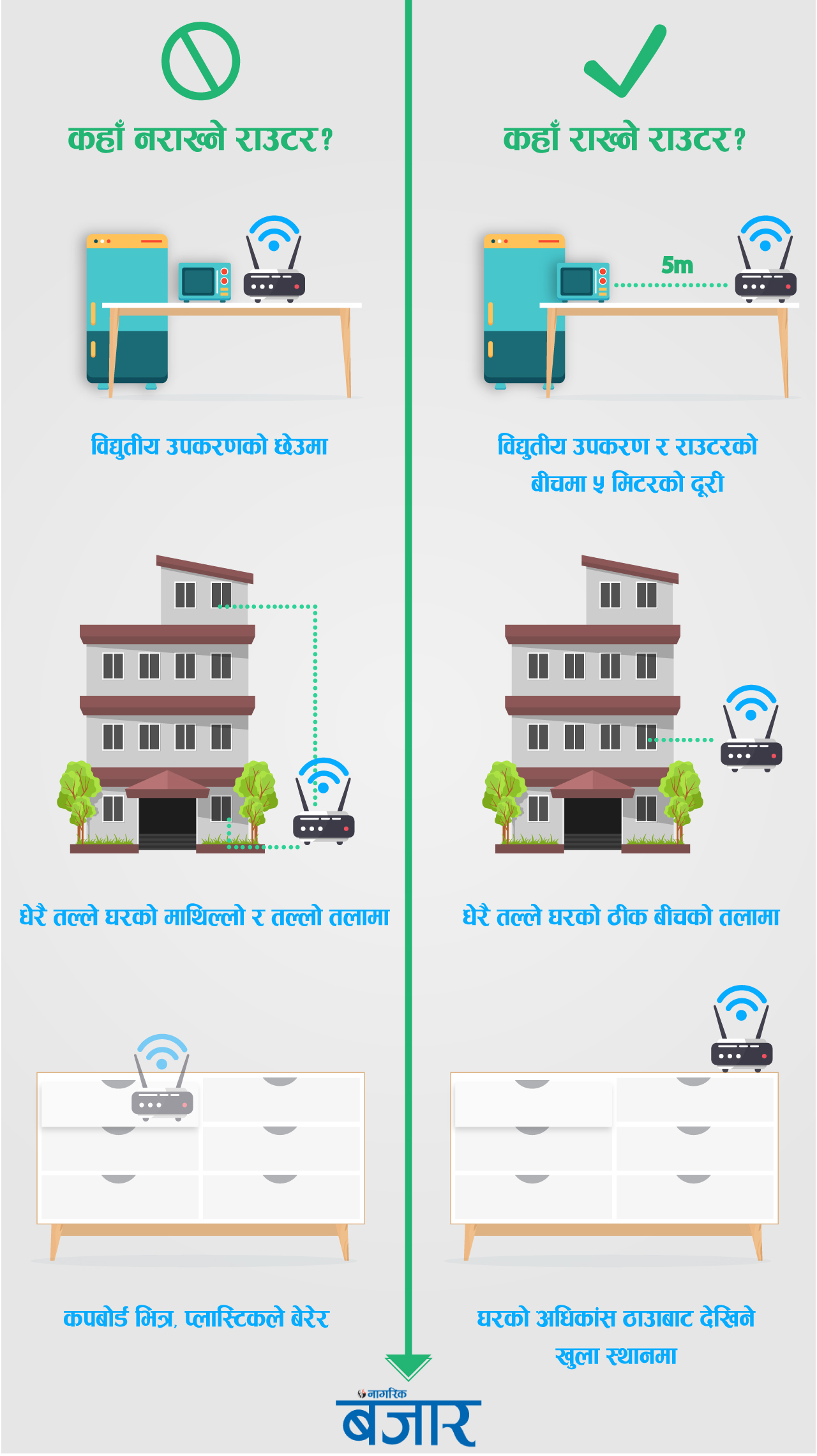
कस्तो ठाउँमा राउटर नराख्ने ?
– राउटरलाई कहिल्यै पनि अन्य विद्युतीय उपकरण (जस्तै फ्रिज, टिभी, माइक्रोवेभ) को वरपर राख्नु हुँदैन । अन्य विद्युतीय उपकरणले राउटरको सिग्नललाई अवरोध गर्छ जसले गर्दा इन्टरनेट स्लो हुन्छ ।
– राउटरलाई कुना, टेबल र स्ट्यान्डमुनि राख्नु हुँदैन । कुनामा राखिएको राउटरको सिग्नल राम्रोसँग फैलिन पाउँदैनन र इन्टरनेट स्लो हुन्छ ।
– राउटरलाई प्लास्टिकको झोला वा अन्य वस्तुले बेरेर राख्नु हुँदैन । राम्रो भेन्टिलेसन नभएको खण्डमा राउटरको तापक्रम बढ्दै जान्छ र स्लो हुन्छ ।
कस्तो ठाउँमा राख्ने राउटर ?
– राउटरलाई खुला ठाउँमा राख्नुपर्छ । सकेसम्म राउटरलाई यसरी राख्नुपर्छ कि उक्त राउटर घरको अधिकांश स्थानबाट सिधा देख्न सकियोस् ।
– फ्रिज, टिभी, माइक्रोवेभ जस्ता उपकरण र राउटरबीच कम्तीमा ४–५ मिटरको दुरी हुनुपर्छ ।
– धेरै तले घर छ भने राउटरलाई बीच तलाको बीच भागतिर राख्नु उचित हुन्छ ।
राउटरको सेटिङ
अधिकांश प्रयोगकर्ताले राउटरको सेटिङ नै परिवर्तन नगरी सुरुमा जस्तो आयो त्यसै गरी चलाउने गर्छन् । धेरैजसो अवस्थामा यसले केही पनि फरक पार्दैन र इन्टरनेट राम्रोसँग चल्छ । तर कुनै कुनै अवस्थामा यही सेटिङका कारण इन्टरनेट स्लो हुन सक्छ ।
राउटरको सेटअप पेज खोल्नलाई ब्राउजरमा १९२.१६९.०.१ अथवा १९२.१६८.१.१ हान्नुहोस् । आवश्यक पर्ने प्रयोगकर्ताको नाम र पासवर्ड हान्नुहोस् | परिवर्तन नगरेको खण्डमा डिफल्ट युजरनेम र पासवर्ड दुवै admin हुन्छ |
१. राउटरको च्यानल
राउटरले इन्टरनेटको सिग्नल तोकिएको केही च्यानलमार्फत पठाउँछ । तपाईंले आफ्नो राउटरलाई नजिकै रहेको अन्य राउटरबाट सबैभन्दा कम प्रयोग भएको च्यानलमा चलाउन सके यस्तो इन्टरफेरेन्स कम हुनेछ । यसका लागि प्लेस्टोर, एप स्टोर र विन्डोज १० स्टोरमा उपलब्ध वाइफाई एनलाइजर (WiFi Analyzer) नामक एप डाउनलोड गर्नुहोस् । उक्त एपले राउटरको लागि तपाईंको क्षेत्रमा सबैभन्दा उचित रहेको च्यानल सिफारिस गर्नेछ । राउटरको सेटअप पेज खोलेर यहाँ सिफारिस गरिएको च्यानलमा चल्ने बनाउनुहोस् ।
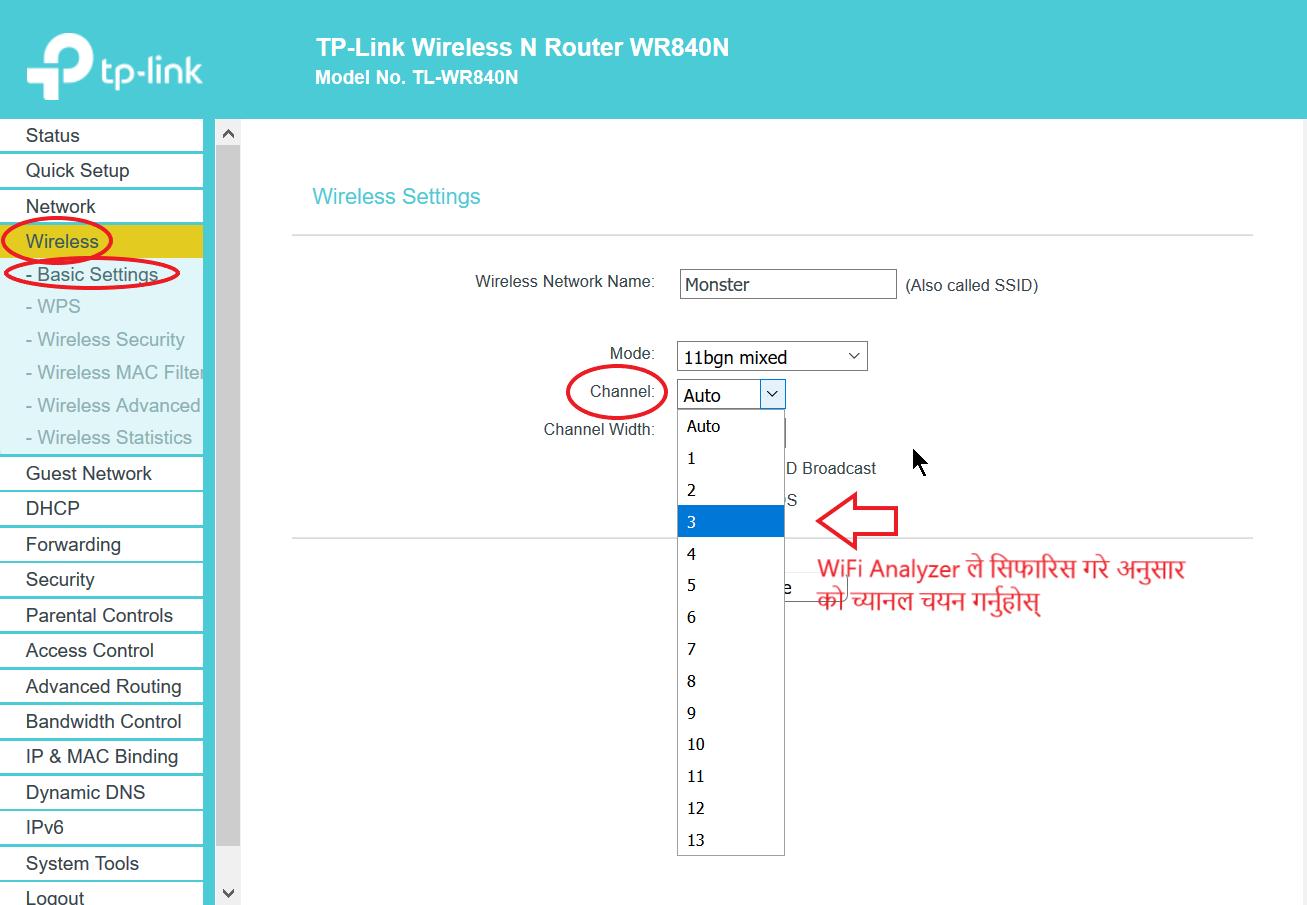
राउटरको सेटअप पेज खोल्नलाई ब्राउजरमा १९२.१६९.०.१ अथवा १९२.१६८.१.१ हान्नुहोस् । आवश्यक पर्ने प्रयोगकर्ताको नाम र पासवर्ड हानिसकेपछि राउटरको वायरलेस सेटिङमा (Wireless Settings) जानुहोस् । उक्त स्थानमा तपाईंले च्यानल परिवर्तन गर्ने विकल्प भेट्नु हुनेछ । लगभग सबैमा उक्त सेटिङमा पहिले नै अटो सेलेक्ट भएर बसेको हुन्छ । यस सेटिङलाई अटोको सट्टा वाइफाई एनलाइजर एपले सिफारिस गरेको च्यानलमा परिवर्तन गर्नुहोस् र राउटर पुनः सुचारु गर्नुहोस् ।
२. राउटरको बिकन इन्टरभल
बिकन इन्टरभल (Beacon Interval) अलि जटिल कुरा हो । अधिकांश राउटरमा यसको परिणाम १ देखि १००० सम्म राख्न मिल्छ ।
![]()
ब्राउजरमा १९२.१६९.०.१ वा १९२.१६८.१.१ हान्नुहोस् र राउटरको सेटअप पेज खोल्नुहोस् । वायरलेस सेटिङको एडभान्स्डमा गएपछि त्यहाँ तपाईंले बिकन इन्टरभल भन्ने अप्सन भेट्नुहुन्छ । यो सेटिङमा पहिलेनै १०० एमएस राखिएको हुन सक्छ । यसलाई ५०० जति बनाउनुहोस् र राउटर रिस्टार्ट गर्नुहोस् । राम्रो चलेन ? फेरि बिकन इन्टरभल घटाउनुहोस् वा बढाउनुहोस् अनि फेरि टेस्ट गर्नुहोस् । जुनमा राम्रो चल्छ त्यही राख्नुहोस् । बिकन इन्टरभल अलि जटिल कुरा हो । साधारण घरेलु प्रायोजनका लागि ९९१ राख्नु उचित हुन्छ । निकै थोरै बिकन इन्टरभल राख्नाले उक्त वाइफाई चलाउने मोबाइलको ब्याट्री पनि निकै चाँडो घट्छ । त्यसैले अलि बढी राख्नु नै राम्रो हुन्छ ।
३. च्यानल विथ २० मेगाहर्ज कि ४० मेगाहर्ज ?
नयाँ राउटरहरु दुईवटा च्यानल विथमा (Channel Width) काम गर्न सक्छ – २० मेगाहर्ज कि ४० मेगाहर्ज ब्राउजरमा १९२.१६९.०.१ वा १९२.१६८.१.१ हानेर राउटरको सेटअप पेज खोलेपछि त्यहाँ वायरलेस सेटिङमा च्यानल विथ २० मेगाहर्ज कि ४० मेगाहर्ज चयन गर्न सक्नुहुन्छ ।
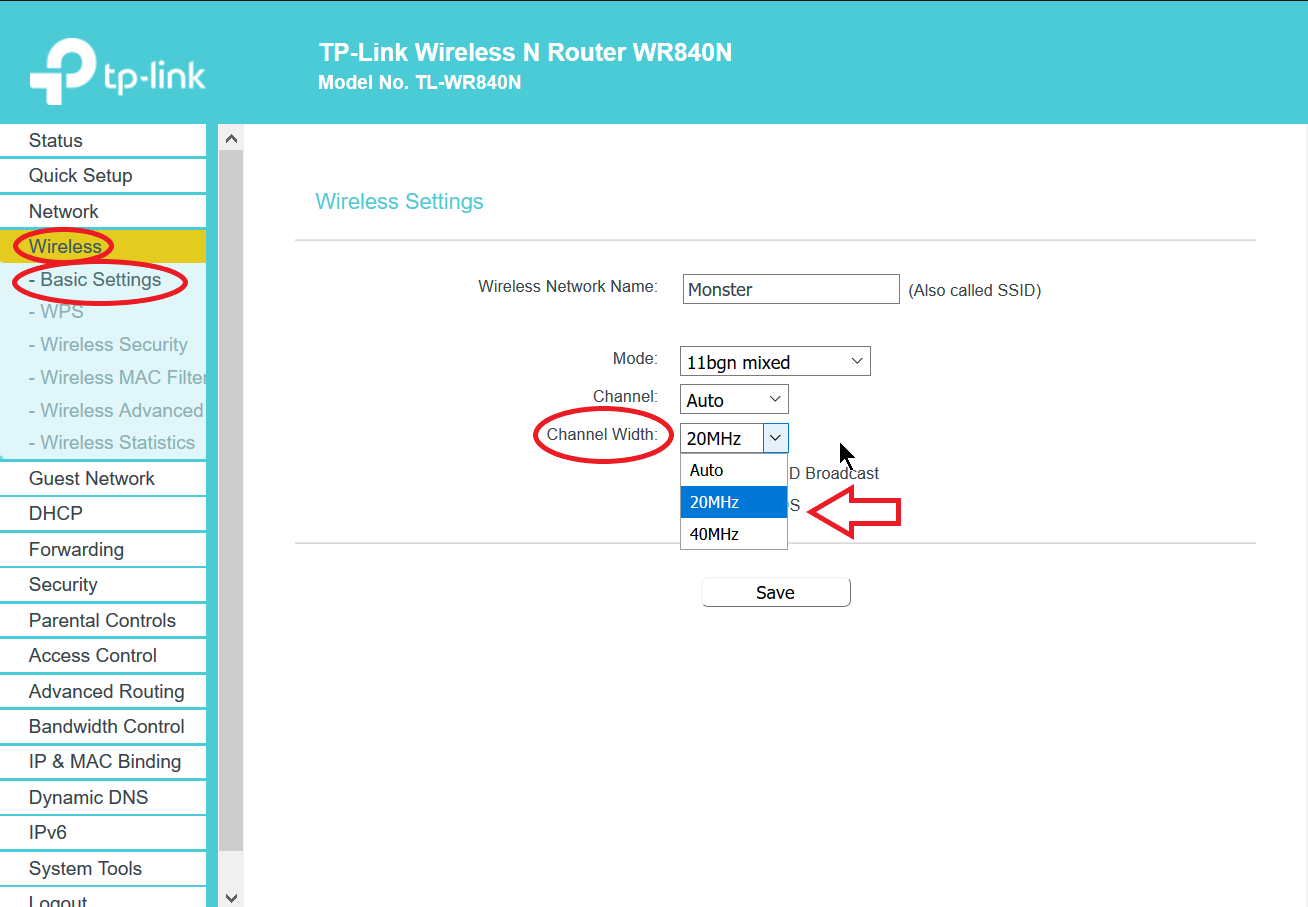
२० मेगाहर्जको रेन्ज बढी हुन्छ तर स्पिड कम हुन्छ र इन्टरफेरेन्स पनि बढी हुन्छ । ४० मेगाहर्जको स्पिड बढी हुन्छ र इन्टरफेरेन्स कम हुन्छ तर रेन्ज पनि कम हुन्छ । घर ठूलो छ र रिपिटर प्रयोग गर्नुभएको छैन भने २० मेगाहर्ज नै प्रयोग गर्नु उचित हुन्छ । रिपिटर प्रयोग गरिएको छ र सानो क्षेत्रमा मात्र वाइफाई प्रयोग गर्ने हो भने ४० मेगाहर्ज नै उचित हुन्छ । ठूलो पर्खाल भएको घर र कम खुल्ला क्षेत्रमा ४० मेगाहर्ज प्रयोग गर्नु उचित हुँदैन ।
डिएनएस परिवर्तन
इन्टरनेट ब्राउजिङ अलि स्लो छ भने सुधारका लागि डिएनएस पनि परिवर्तन गर्न सकिन्छ । डिएनएस परिवर्तन गरेपछि इन्टरनेटको स्पिडमा सुधार आउने लगभग निश्चित छ । अहिले निकै प्रचलनमा रहेको र फास्ट भएको डिएनएस १.१.१.१ हो । राउटरको सेटअप पेजमा गएर डिएनएसमा १.१.१.१ हान्नुहोस् र राउटरलाई रिस्टार्ट गर्नुहोस् ।
राउटरको सुरक्षा
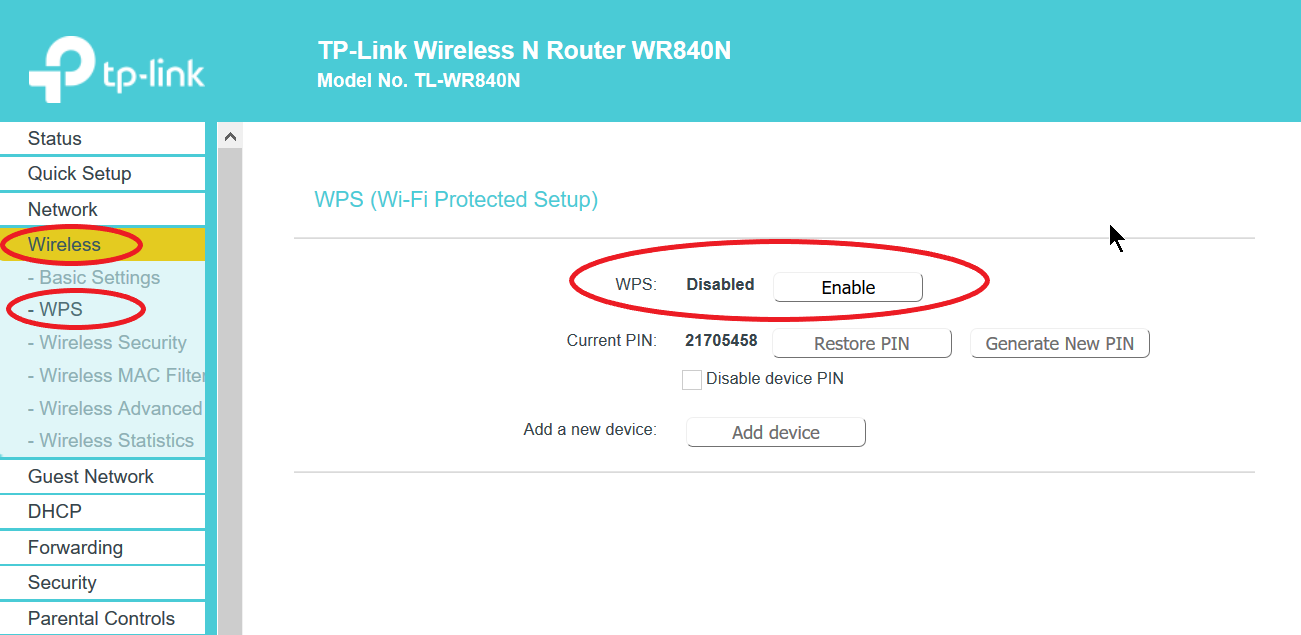
राउटर ह्याक भयो भने पनि वाइफाई स्लो हुन्छ । अरु कसैले तपाईंको इन्टरनेट चोरेर चलाइरहेकोले पनि स्लो भएको हुन सक्छ । राउटरको सुरक्षाका लागि निम्न कुरामा ध्यान दिनुहोस् ः
१. राउटरको सेटिङ पेजमा गएर डब्लुपिएस (WPS) अप्सनलाई अफ र डिसेबल गरिदिनुहोस्,
२. पासवर्ड अली लामो र जटिल राख्नुहोस्
३. पासवर्ड सधैं डब्लुएपी२ (WPA2) मोडमा राख्नुहोस्
४. परेको खण्डमा एमएसी फिल्टर (MAC Filter) गर्नुहोस्
राउटर पुरानो भयो कि ?

नयाँ आउने राउटरहरु पुराना राउटरको तुलनामा निकै फास्ट हुन्छन् र तिनमा नयाँ नयाँ फिचरहरु हुन्छन् । कतिपय पुराना राउटरमा माथि उल्लेखित सेटिङ परिवर्तन गर्न पनि नमिल्ने हुन्छ । इन्टरनेटको राम्रो अनुभवका लागि तपाईंको राउटर कम्तीमा पनि 802.11n अथवा 802.11ac स्तरको हुनुपर्छ । 802.11b र 802.11g स्तरका राउटरहरु पुराना भइसके । त्यसैले तिनलाई प्रयोग नगरे कै राम्रो ।
लामो समयको प्रयोगपछि राउटरमा धुलो जमेको पनि हुनसक्छ । सफा गर्ने गर्नुस् । नयाँ राउटर किन्दै हुनुहुन्छ भने सकेसम्म दुईभन्दा बढी एन्टिना भएको र 802.11ac स्तर भएको किन्नुहोस् ।
यति गरिसक्दा इन्टरनेट उस्तै स्लो छ भने सेवा प्रदायकलाई सम्पर्क गर्नुहोस् ।




यसमा तपाईको मत